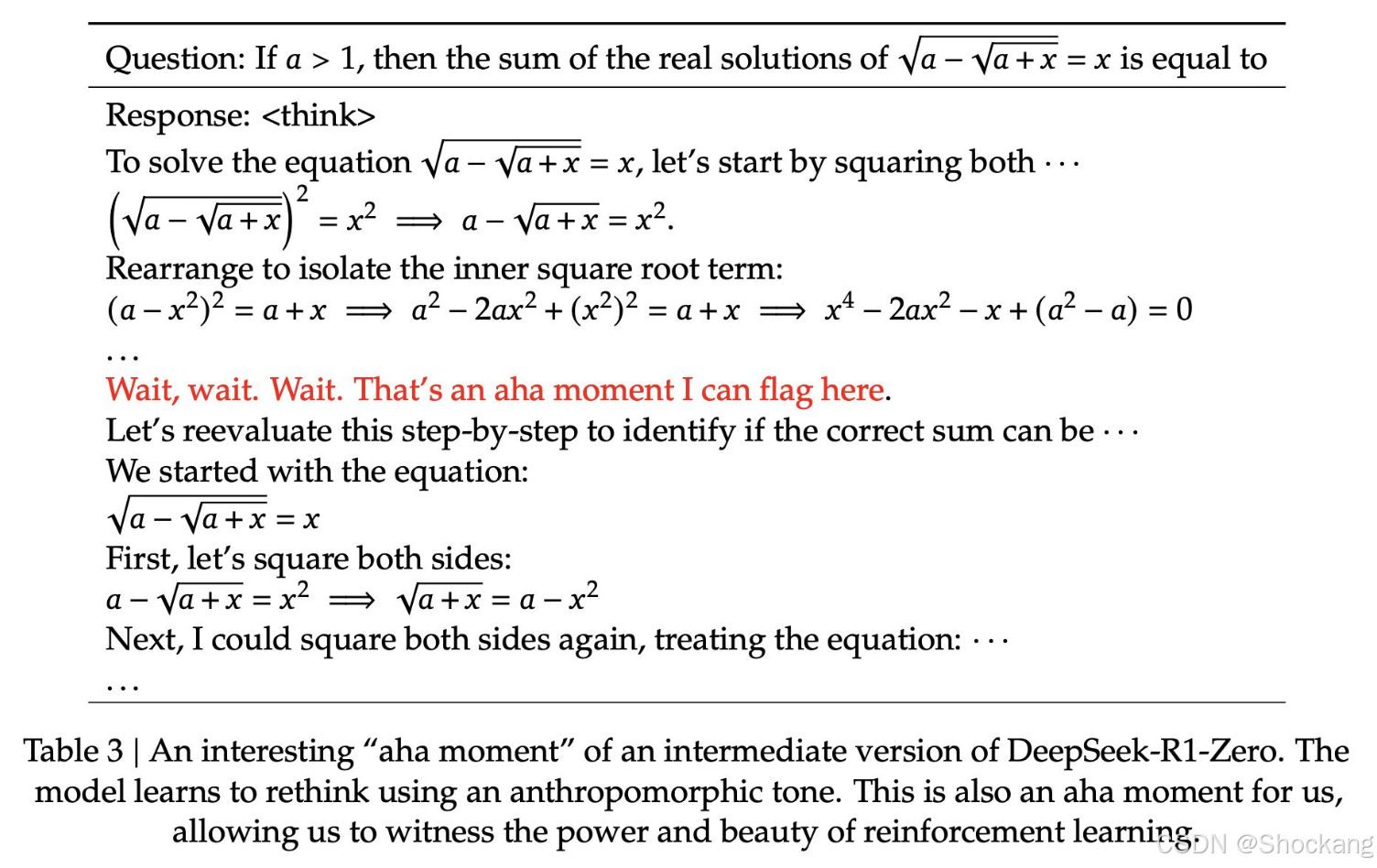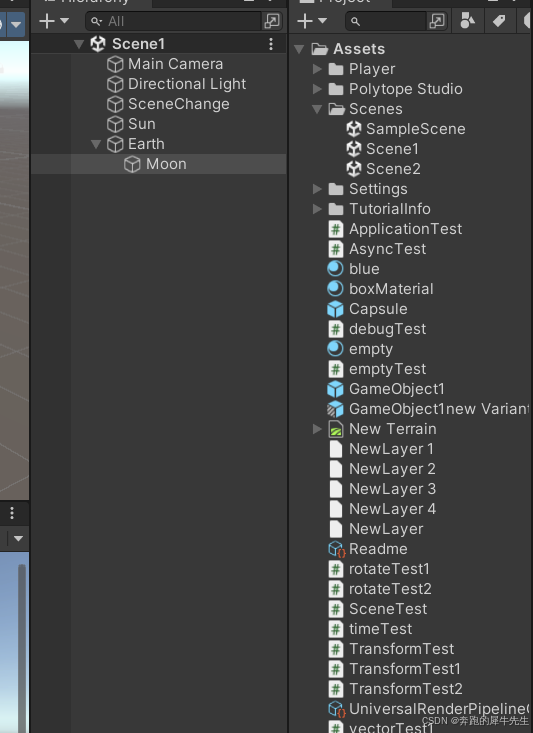目录
设置相机参数:
3. 设置相机参数示例
4. 相机透视与正交
5. 额外的高级设置
设置相机参数:
设置渲染器:
外参转换函数
转换测试代码:
获取blender渲染外参:
设置相机参数:
3. 设置相机参数示例
假设你有一个相机,并希望设置它的焦距和位置,可以通过 Python 脚本来设置这些参数:
python
import bpy # 获取当前场景中的相机
camera = bpy.context.scene.camera # 设置相机的位置 (外参)
camera.location = (0, 0, 10) # 设置相机的旋转 (外参)
camera.rotation_euler = (1.5708, 0, 0) # 使用欧拉角旋转
# 设置相机的焦距 (内参)
camera.data.lens = 50 # 焦距为 50mm
# 设置传感器的尺寸 (内参)
camera.data.sensor_width = 32 # 传感器宽度为 32mm
camera.data.sensor_height = 18 # 传感器高度为 18mm4. 相机透视与正交
- 如果需要调整相机的视图类型,可以选择 透视视图 或 正交视图。对于渲染的视图设置,可以通过
camera.data.type属性来设置:camera.data.type = 'PERSP':透视相机camera.data.type = 'ORTHO':正交相机
5. 额外的高级设置
- 深度裁剪(Clipping):控制相机的可视范围,决定从相机视点出发,哪些物体会被渲染。你可以通过
clip_start和clip_end控制这些裁剪距离。
camera.data.clip_start = 0.1
camera.data.clip_end = 1000
设置相机参数:
intrs_path = scene_dir + '/pred_intrinsics.txt'
intrs = np.loadtxt(intrs_path)
intrs = np.array(intrs, np.float32)
intrinsic = [intrs[0][0], intrs[0][0], intrs[0][2], intrs[0][5]]
print(intrinsic)
fx, fy, cx, cy = intrinsic[0], intrinsic[1], intrinsic[2], intrinsic[3]
width = float(args.image_width)
width_r = width / 512.0 * cx * 2
height_r = width / 512.0 * cy * 2
fx_r = width / 512.0 * fx
load_object(object_file)
# Set up cameras
cam = scene.objects["Camera"]
# cam.data.lens = 35
cam.data.sensor_width = 32
res_x = render.resolution_x
if render.resolution_y > render.resolution_x:
res_x = render.resolution_y
cam.data.lens = cam.data.sensor_width * fx / res_x设置渲染器:
import bpy
# 设置 Cycles 渲染器为 GPU 渲染
scene = bpy.context.scene
scene.cycles.device = "GPU" # 使用 GPU 渲染
# 设置 Cycles 渲染样本数量,影响渲染质量和时间
scene.cycles.samples = 128 # 渲染时使用的样本数量
# 控制材质的反射和折射反弹次数
scene.cycles.diffuse_bounces = 1 # 漫反射反弹次数
scene.cycles.glossy_bounces = 1 # 镜面反射反弹次数
scene.cycles.transparent_max_bounces = 3 # 透明材质最大反弹次数
scene.cycles.transmission_bounces = 3 # 透光材质的最大反弹次数
# 设置噪声过滤的宽度
scene.cycles.filter_width = 0.01 # 噪声过滤宽度
# 启用去噪功能
scene.cycles.use_denoising = True # 开启去噪功能
# 启用透明背景渲染(常用于合成)
scene.render.film_transparent = True # 启用透明背景
# 刷新 GPU 设备设置
bpy.context.preferences.addons["cycles"].preferences.get_devices() # 获取可用的设备
# 设置 GPU 渲染使用 CUDA 还是 OpenCL(取决于你的 GPU)
bpy.context.preferences.addons["cycles"].preferences.compute_device_type = "CUDA" # 或者 "OPENCL"
外参转换函数
def set_camera(c2w: np.ndarray) -> bpy.types.Object:
"""设置Blender相机的位置和姿态
Args:
c2w: 4x4相机到世界变换矩阵,通常来自其他系统(如NeRF),可能使用不同的坐标系
Returns:
bpy.types.Object: 配置后的相机对象
"""
# 获取Blender中的相机对象
camera = bpy.data.objects["Camera"]
# 应用坐标系变换:
# 1. 先翻转输入坐标系的Y和Z轴方向
# 2. 再调整坐标轴方向以适配Blender的相机坐标系
transformed_matrix = BLENDER_AXIS_TRANSFORM @ (c2w @ COORDINATE_FLIP)
# 将变换后的矩阵转置后赋给Blender相机
# 注:Blender的matrix_world使用行主序,而numpy默认行存储,转置确保矩阵正确应用
camera.matrix_world = transformed_matrix.T
return camera转换测试代码:
import numpy as np
BLENDER_AXIS_TRANSFORM = np.array([[1, 0, 0, 0], [0, 0, 1, 0], [0, -1, 0, 0], [0, 0, 0, 1]], dtype=np.float32)
# 该矩阵翻转Y和Z轴,用于调整坐标系的旋向性(例如从右手系到左手系)
COORDINATE_FLIP = np.array([[1, 0, 0, 0], [0, -1, 0, 0], [0, 0, -1, 0], [0, 0, 0, 1]], dtype=np.float32)
data=[i+1 for i in range(16)]
c2w=np.array(data).reshape(-1,4)
print(c2w)
print(COORDINATE_FLIP)
data=(c2w @ COORDINATE_FLIP)
print(BLENDER_AXIS_TRANSFORM)
print(data)
transformed_matrix = BLENDER_AXIS_TRANSFORM @ data
print(transformed_matrix)
获取blender渲染外参:
https://github.com/XuweiyiChen/Diffusion4D/blob/f6aab73453976b9d0636cdf434be8c916bc5e60d/rendering/blender_cpu.py
def get_3x4_RT_matrix_from_blender(cam: bpy.types.Object) -> Matrix:
"""Returns the 3x4 RT matrix from the given camera.
Taken from Zero123, which in turn was taken from
https://github.com/panmari/stanford-shapenet-renderer/blob/master/render_blender.py
Args:
cam (bpy.types.Object): The camera object.
Returns:
Matrix: The 3x4 RT matrix from the given camera.
"""
# Use matrix_world instead to account for all constraints
location, rotation = cam.matrix_world.decompose()[0:2]
R_world2bcam = rotation.to_matrix().transposed()
# Use location from matrix_world to account for constraints:
T_world2bcam = -1 * R_world2bcam @ location
# put into 3x4 matrix
RT = Matrix((R_world2bcam[0][:] + (T_world2bcam[0],), R_world2bcam[1][:] + (T_world2bcam[1],), R_world2bcam[2][:] + (T_world2bcam[2],),))
return RT